Outlook ist aufgrund seiner Entwicklung und Reichweite für die gesamte Verwaltung von E-Mails sowohl auf Endbenutzerebene als auch auf Organisationsebene einer der am häufigsten verwendeten und anerkannten E-Mail-Clients.
In Outlook 2013 und 2016 haben wir mehrere Optionen für die Verwaltung und das Versenden unserer E-Mails. Eine ganz besondere Option , die wir kennen und konfigurieren müssen, ist das Massenversenden von E-Mails, da in bestimmten Momenten eine bestimmte E-Mail an mehrere Benutzer gesendet werden muss und wenn Wir machen das individuell, das kostet unnötig Zeit und Ressourcen. Wir werden lernen, Massen-E-Mails auf einfache und voll funktionsfähige Weise zu versenden. Dieser Prozess umfasst Outlook 2013 und Outlook 2016.
In dieser Analyse werden wir Outlook 2016 verwenden, aber die Schritte sind die gleichen, wenn wir Outlook 2013 haben. Zuerst greifen wir auf Outlook zu und gehen zur Registerkarte Personen, um auf die mehreren Kontakte zuzugreifen. Dort wählen wir die Personen aus, die wir als Massenmail versenden möchten, und klicken auf die Option Seriendruck in der Gruppe Aktuelle Ansicht:
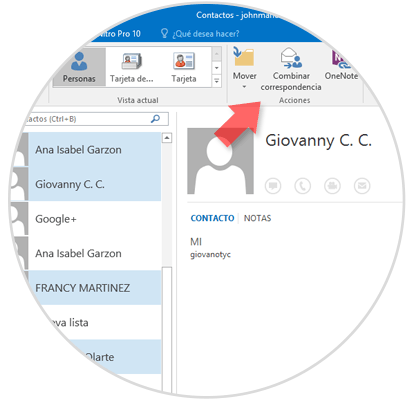
Das folgende Fenster wird angezeigt, in dem wir die folgenden Werte definieren müssen:
- Im Feld Dokumenttyp wählen wir die Option Buchstabenmodell
- Im Feld Kombinieren wählen wir E-Mail
- Geben Sie im Feld Betreff der Nachricht die Zeile ein, die alle Kontakte als Betreff der E-Mail lesen:
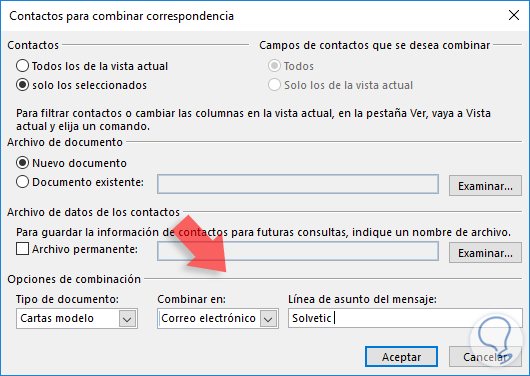
Mit diesen definierten Werten klicken Sie auf die Option Akzeptieren und automatisch wird Word in der Version, die wir haben, auf der Registerkarte Kombinieren angezeigt :
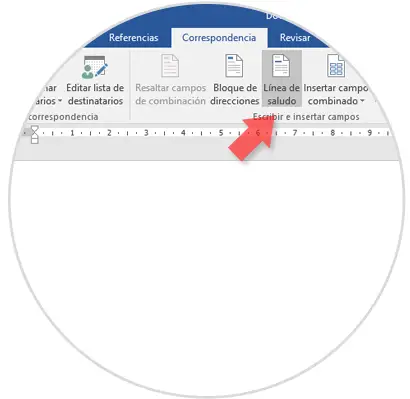
Dort wählen wir die Option Begrüßungszeile in der Gruppe Schreiben und Felder einfügen , um jeder gesendeten Nachricht eine Begrüßung hinzuzufügen. Das folgende Fenster wird angezeigt:
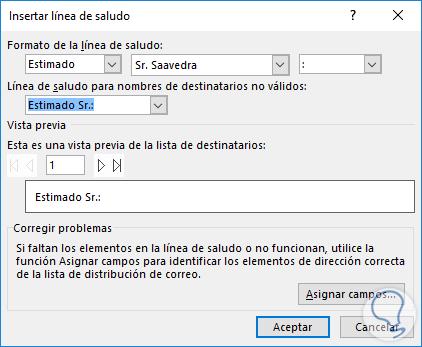
Hier definieren wir die Begrüßung, die konsistenter mit den Benutzern ist, und wir sollten uns keine Gedanken über den hier angegebenen Nachnamen machen, da es sich nur um ein Beispiel handelt und wir eine Vorschau der Begrüßung sehen können. Sobald die Begrüßung definiert ist, klicken Sie auf OK. 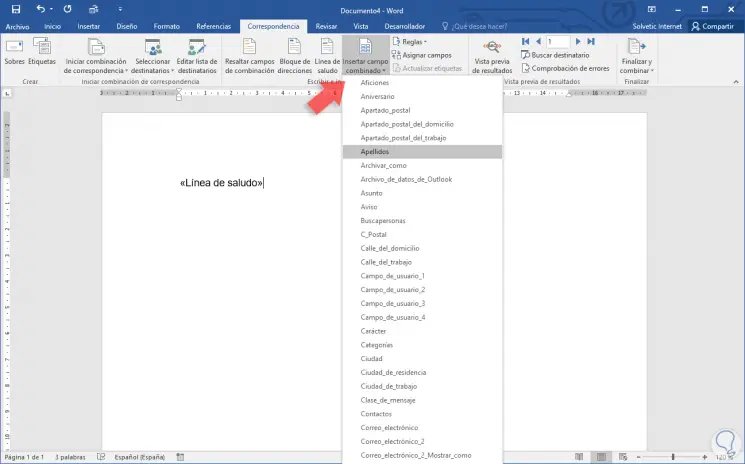
Wenn wir der Nachricht zusätzliche Felder hinzufügen möchten, können wir auf die Option Kombiniertes Feld einfügen klicken und dort die richtige Option auswählen. Nachdem dies festgelegt wurde, schreiben wir die E-Mail und stellen fest, dass im oberen Teil des Dokuments die Felder vorhanden sind, die den ausgewählten Kontakten automatisch hinzugefügt werden: 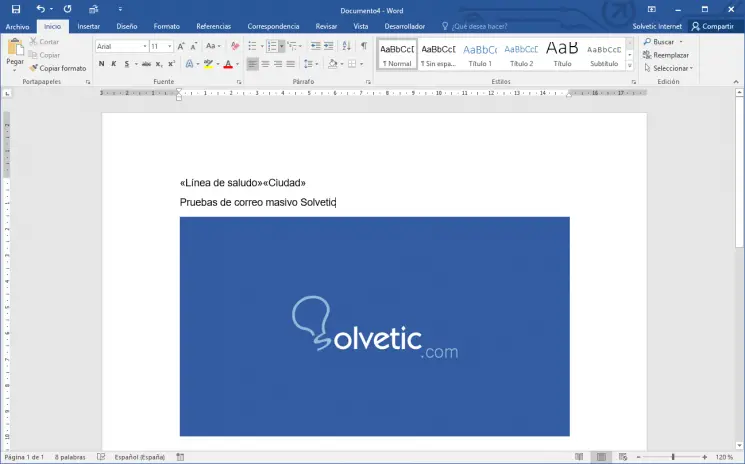
Sobald der Nachrichtentext erstellt wurde, wählen wir die Option Fertig stellen und kombinieren und in der angezeigten Liste E-Mails senden:
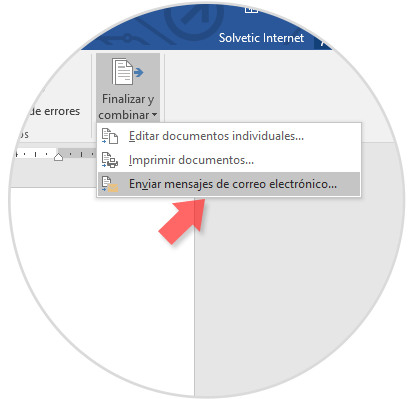
Im angezeigten Fenster sehen wir die Konfiguration der E-Mails mit der von uns angegebenen Betreffzeile. Klicken Sie auf OK und auf diese Weise wird die Nachricht an alle in Outlook ausgewählten Kontakte gesendet.

Dies ist ein einfacher Vorgang, der uns viel Verwaltungszeit spart und die Aufgabe von Massenmailings erleichtert.
Erstellen Sie eine Signatur Outlook